如何用PS设计城市速写照片
1、打开PS,按crl+o打开一张图片,如图

2、选择滤镜,风格化,照亮边缘,设置边缘宽度为1,边缘亮度为8,平滑度为1,点击确定,如图
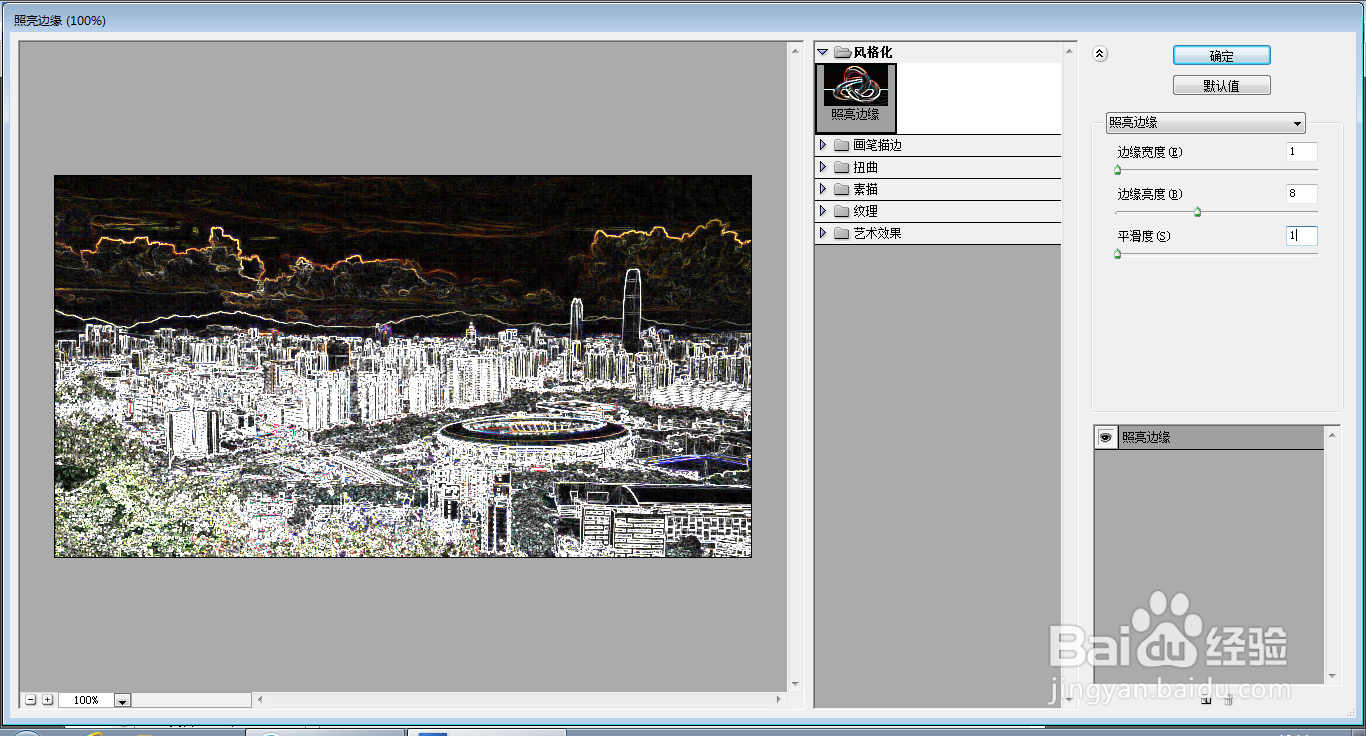
3、选择滤镜,风格化,等高线,设置色阶为168,勾选较高选项,点击确定,如图

4、再次执行滤镜,风格化,等高线命令,点击确定,如图

5、按下crl+U打开色相饱和度,勾选着色,设置色相为233,饱和度为76,明度设置为0,点击确定,如图
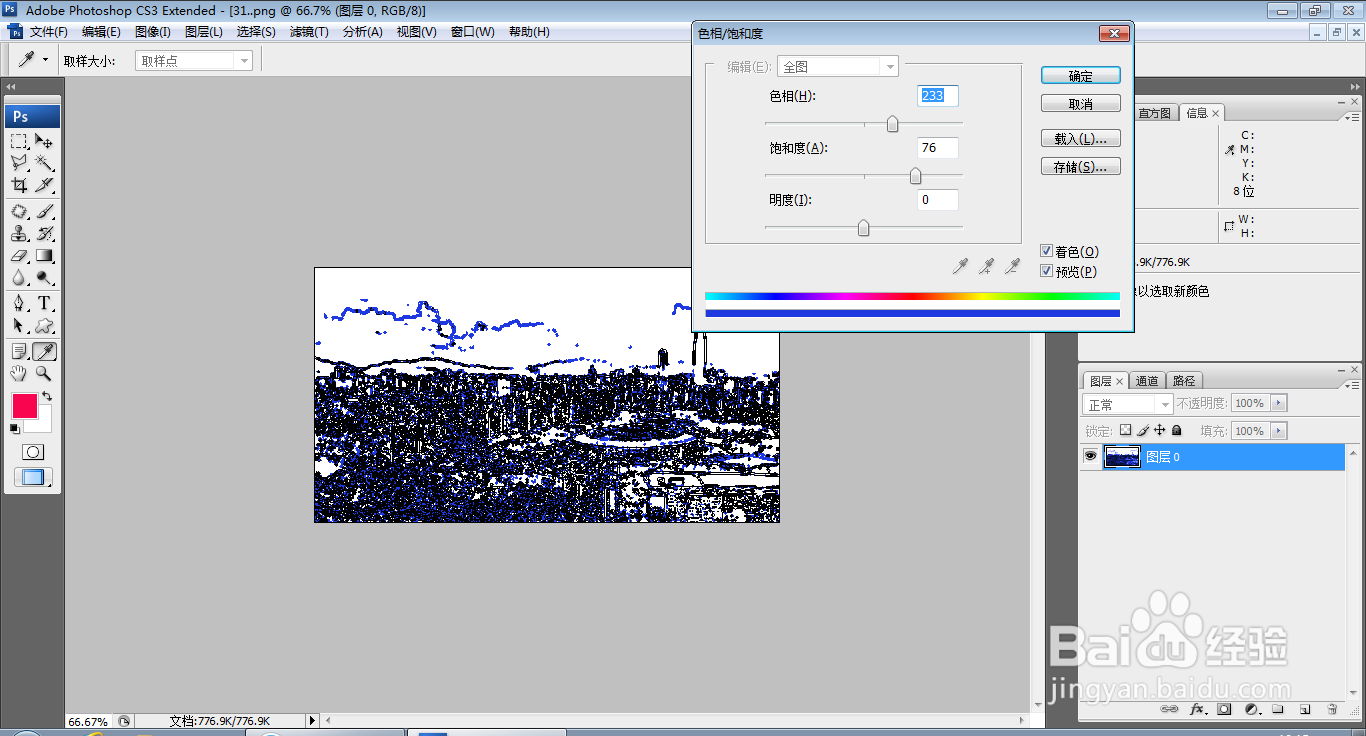
6、复制图层副本,设置图层混合模式为叠加,点击确定,如图

7、按下crl+alt+shift+E盖印图层,选择魔棒工具点选载入选区,填充蓝色,如图

8、复制图层副本,设置图层混合模式为柔光,如图

9、再次按crl+N新建空白背景,设置分辨率为72,颜色模式设置为RGB模式,点击确定,如图

10、再次将图片移动到当前背景图层,按alt键复制图层,继续复制图层,继续复制图层,调整图片的位置,如图
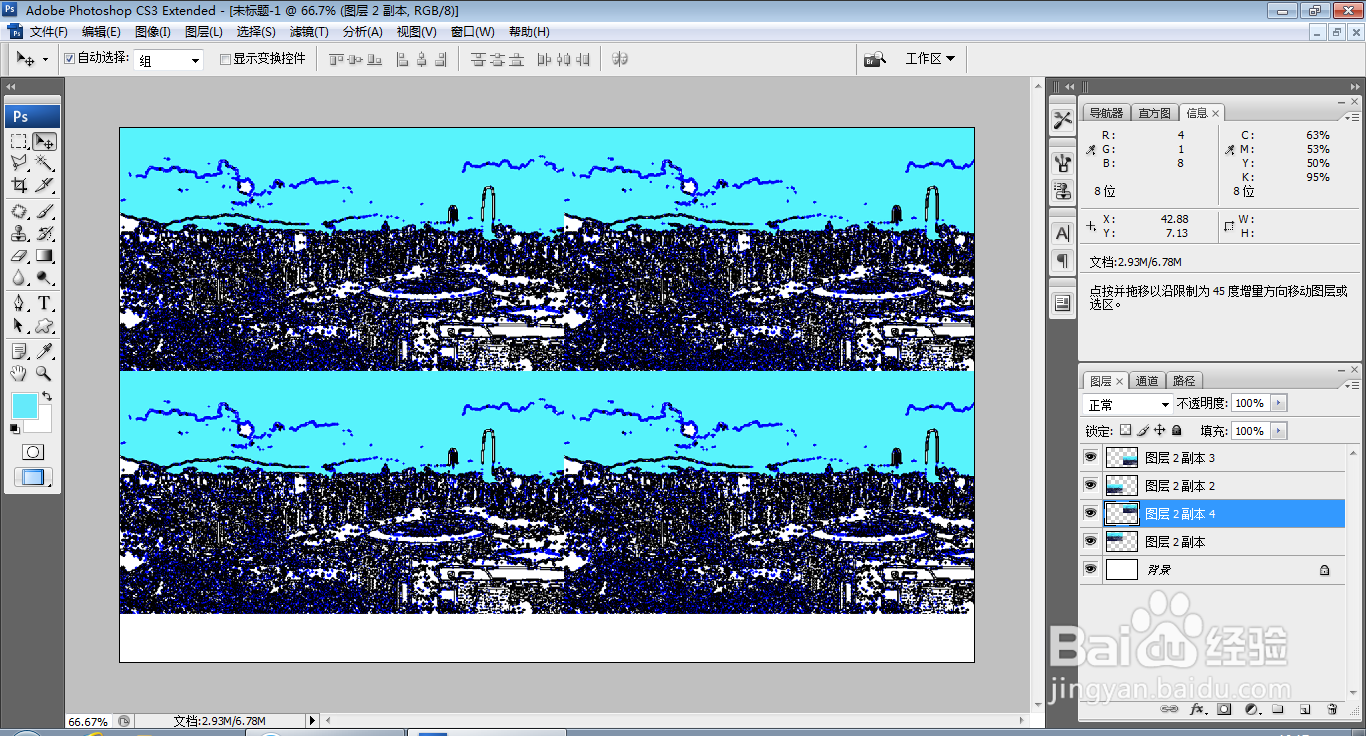
11、选择横排文字工具,输入字体,调整字号的大小,调整字体的颜色,点击确定,如图
